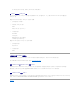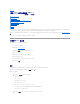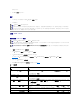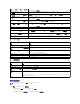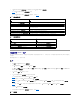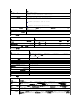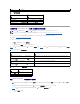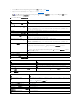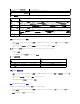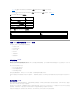Users Guide
表 4-16. 角色组权限
上载 Active Directory CA 认证
1. 在“Active Directory Main Menu”(Active Directory 主菜单)页中选择“Upload Active Directory CA Certificate”(上载 Active Directory CA 认证)并单击
“Next”(下一步)。
2. 在“Certificate Upload”(认证上载)页“File Path”(文件路径)字段中,键入认证的文件路径或单击“Browse”(浏览)导航至认证文件。
3. 单击“Apply”(应用)。
4. 单击相应的“Certificate Upload”(认证上载)页按钮继续。 请参阅表 4-17。
表 4-17. 认证上载页按钮
下载 DRAC 服务器认证
1. 在“Active Directory Main Menu”(Active Directory 主菜单)页中选择“Download DRAC Server Certificate”(下载 DRAC 服务器认证)并单击“Next”(下
一步)。
2. 在“File Download”(文件下载)窗口中单击“Save”( 保存) ,将文件保存到系统中的目录。
3. 在“Download Complete”(下载完成)窗口中单击“Close”(关闭)。
查看 Active Directory CA 认证
使用“Active Directory Main Menu”(Active Directory 主菜单)页查看 DRAC 5 的 CA 服务器认证。
1. 在“Active Directory Main Menu”(Active Directory 主菜单)页中选择“View Active Directory CA Certificate”(查看 Active Directory CA 认证)并单击
“Next”(下一步)。
表 4-18 说明“Certificate”(认证)窗口中列出的字段及相关说明。
“Access Virtual Media”(访问虚拟介质)
允许用户运行和使用虚拟介质。
“Test Alerts”(检测警报)
允许用户将测试警报(电子邮件或 PET)发送到特定用户。
“Execute Diagnostic Commands”(执行诊断命
令)
允许用户运行诊断命令。
属性
说明
“Administrator”(管
理员)
“Login to DRAC”(登录到 DRAC)、“Configure DRAC”(配置 DRAC)、“Configure Users”(配置用户)、“Clear Logs”(清除日
志)、“ Execute Server Control Commands”(执行服务 器控制命令)、“ Access Console Redirection”(访问控制台重定向)、
“Access Virtual Media”(访问虚拟介质)、“Test Alerts”(测试警报)、“Execute Diagnostic Commands”(执行诊断命令)
“Power User”(高级
用户)
“Login to DRAC”(登录到 DRAC)、“Clear Logs”(清除日志)、“Execute Server Control Commands”(执行服务器控制命令)、
“Access Console Redirection”(访问控制台重定向)、“Access Virtual Media”(访问虚拟介质)、“Test Alerts”(测试警报)
“Guest User”(客用
户)
“Login to DRAC”(登录到 DRAC)
“Custom”(自定义)
选择以下权限的任意组合:“Login to DRAC”(登录到 DRAC)、“Configure DRAC”(配置 DRAC)、“Configure Users”(配置用户)、
“Clear Logs”(清除日志)、“Execute Server Action Commands”(执行服务器动作命令)、“Access Console Redirection”(访问控
制台重定向)、“Access Virtual Media”(访问虚拟介质)、“Test Alerts”(测试警报)、“Execute Diagnostic Commands”(执行诊断
命令)
“None”(无)
没有分配权限
注:“File Path”(文件路径)值显示上载的认证的相对文件路径。 必须输入绝对文件路径,包括全路径和完整文件名及文件扩展名。
按钮
说明
“Print”(打印)
打印“Certificate Upload”(认证上载)页。
“Go Back to Active Directory Main Menu”(退回到 Active Directory 主菜单)
返回“Active Directory Main Menu”(Active Directory 主菜单)页。
“Apply”(应用)
将认证应用至 DRAC 5 固件。